
Brak paska zadań
Pasek zadań zniknął, ale pojawia się, gdy najedziesz myszką na dolną część ekranu, warto usunąć kursor, a pasek zadań znowu znika, szybko rozwiążemy ten problem, tak jak wielu, i nawet nie mają problemu, cóż, nie podoba im się stała obecność paska zadań na pulpicie w systemie Windows XP.
Jesteśmy przyzwyczajeni do pracy, gdy pasek zadań jest na naszych oczach i spróbujemy przywrócić go na właściwe miejsce.
Przesuń kursor myszy na dół ekranu, pojawi się pasek zadań, kliknij prawym przyciskiem myszy wolne miejsce na pasku zadań i wybierz element Właściwości z menu kontekstowego.
Pojawi się kolejne okno, przejdź do zakładki Pasek zadań i odznacz opcję Automatycznie ukryj pasek zadań i umieść na pasku zadań Napraw. Jeśli mamy system Windows XP, musimy zaznaczyć pole obok pozycji Wyświetl pasek zadań u góry innych okien, a następnie kliknij przycisk OK, a nasz pasek zadań będzie stale wyświetlany na pulpicie.

Sprawa z moim kolegą była inna, całkowicie stracił pasek zadań i pomógł nam tylko ostatni sposób. Jest to najprawdopodobniej spowodowane wirusem. Uruchamiamy menedżera zadań skrótem klawiaturowym ++, tutaj musimy utworzyć nowe zadanie, a następnie ponownie uruchomić proces eksploratora
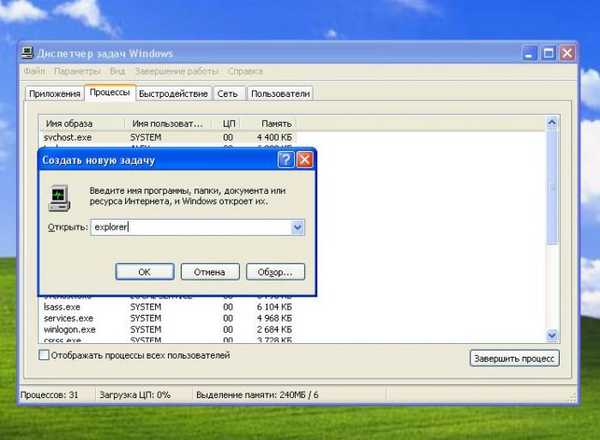
proces ten jest odpowiedzialny za graficzny interfejs użytkownika do uzyskiwania dostępu do plików lub w prostym języku do wyświetlania paska zadań i pulpitu.
Lub innym sposobem, który pomógł nam, jest edycja rejestru, znalezienie i usunięcie tych sekcji
HKEY_LOCAL_MACHINE / SOFTWARE / Microsoft / WindowsNT / CurrentVersion / Image File Execution Options / explorer.exe
HKEY_LOCAL_MACHINE / SOFTWARE / Microsoft / WindowsNT / CurrentVersion / Image File Execution Options / iexplorer.exe
Po ponownym uruchomieniu pojawił się nasz brakujący pasek zadań.
Następnie sprawdzamy, czy w naszym systemie operacyjnym nie ma wirusów.
Możesz przeczytać nasz artykuł.
Brakuje ikon pulpitu
Tagi artykułu: Funkcje systemu Windows XP











